MacBook ដំណើរការមិនប្រក្រតី សូមពិនិត្យមើលថ្មដើម្បីជួសជុលវាភ្លាមៗ។ អ្នកគួរតែរក្សាថ្ម ដើម្បីបង្កើនប្រសិទ្ធភាព។ នេះជារបៀបពិនិត្យមើលសមត្ថភាពថ្ម និងពាក់!
 |
ប្រសិនបើឧបករណ៍របស់អ្នកដំណើរការខុសប្រក្រតី ការពិនិត្យមើលថ្ម MacBook របស់អ្នកអាចជាជំហានដំបូងដើម្បីជួសជុលវា។ ដូច្នេះ ការថែទាំជាប្រចាំអាចជួយពង្រឹងការអនុវត្ត។ នេះជាមគ្គុទ្ទេសក៍លម្អិតក្នុងការពិនិត្យមើលសមត្ថភាព និងសុខភាពថ្មរបស់ MacBook របស់អ្នក។
ពិនិត្យមើលអាយុកាលថ្ម និងចំនួននៃការសាកថ្មនៅលើ Macbook របស់អ្នក។
បន្ទាប់ពីការប្រើប្រាស់មួយរយៈ ថ្មរបស់ MacBook អាចនឹងខូច ដែលបណ្តាលឱ្យឧបករណ៍ដំណើរការយឺត និងងាយស្រួលបិទ។ ក្នុងករណីនេះ អ្នកគួរតែពិនិត្យមើលស្ថានភាពថ្មតាមការណែនាំខាងក្រោម៖
របៀបឆែកមើលថ្ម Macbook យ៉ាងរហ័សដោយគ្មានកម្មវិធី
ជាមួយនឹងជំហានសាមញ្ញមួយចំនួន អ្នកអាចពិនិត្យមើលថ្មនៅលើ MacBook របស់អ្នកដោយមិនចាំបាច់ដំឡើងកម្មវិធីបន្ថែមណាមួយឡើយ៖
ជំហានទី 1: ផ្លាស់ទីទៅជ្រុងខាងឆ្វេងនៃអេក្រង់ ស្វែងរក ហើយចុចលើរូបតំណាងផ្លែប៉ោម ដើម្បីចូលប្រើព័ត៌មានប្រព័ន្ធ។
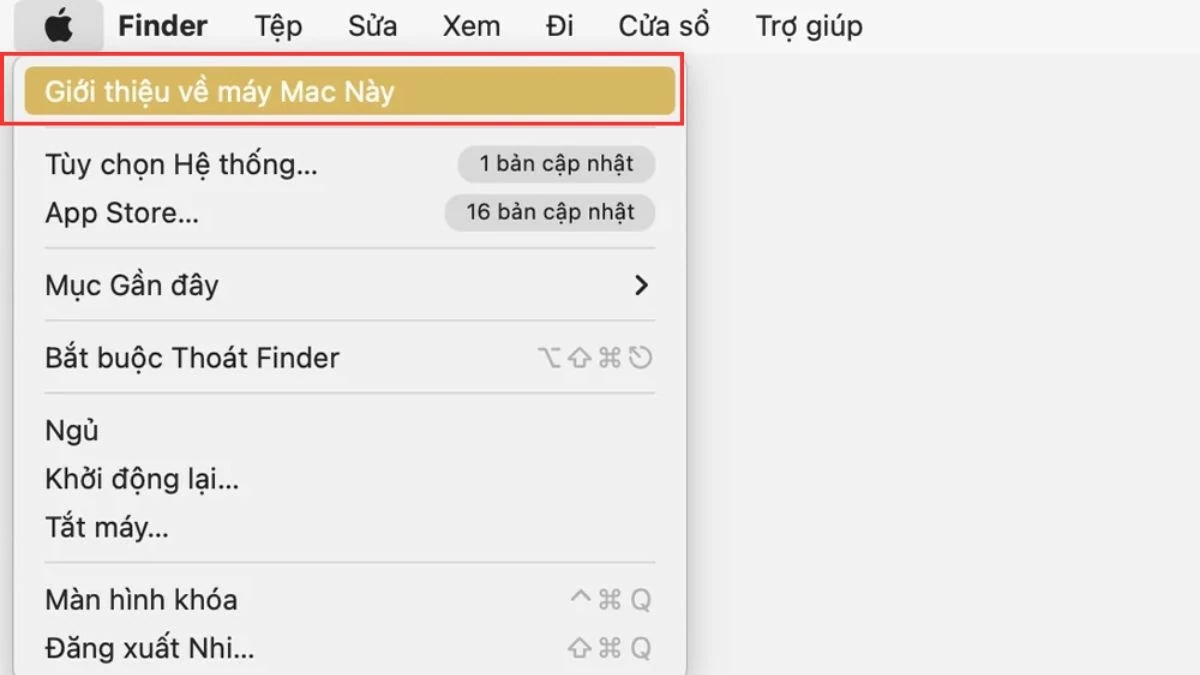 |
ជំហានទី 2: បន្ទាប់មកជ្រើសរើស "ទិដ្ឋភាពទូទៅ" ហើយបើក "របាយការណ៍ប្រព័ន្ធ" ដូចដែលបានបង្ហាញខាងក្រោម។
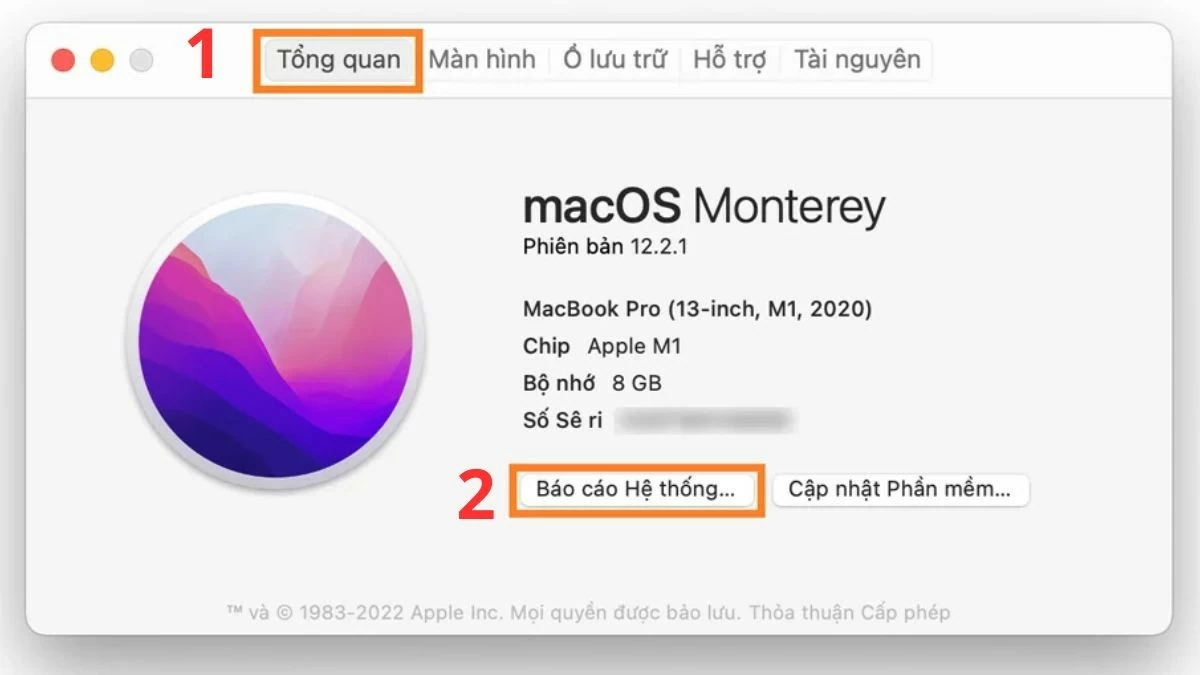 |
ជំហានទី 3: ជាចុងក្រោយ សូមចូលទៅកាន់ "Hardware" ហើយជ្រើសរើស "Power"។ នៅក្នុងផ្នែក "ព័ត៌មានស្ថានភាព" អ្នកអាចពិនិត្យមើលសមត្ថភាពថ្មរបស់ MacBook របស់អ្នកយ៉ាងងាយស្រួល។
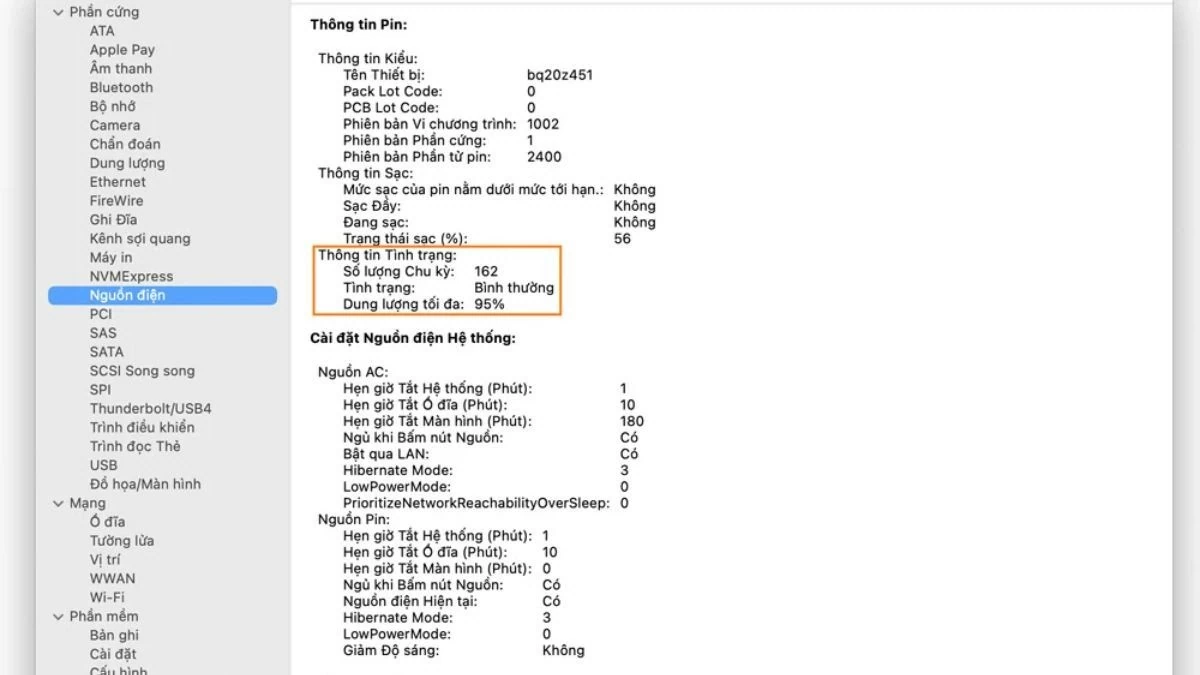 |
ពិនិត្យថ្ម Macbook ជាមួយថ្មដូង
ប្រសិនបើអ្នកចង់ដឹងពីព័ត៌មានលម្អិតបន្ថែមអំពីស្ថានភាពថ្ម ថ្មដូងនឹងជាជម្រើសដ៏ល្អតាមរយៈជំហានខាងក្រោម ដែលមានដូចជា៖
ជំហានទី 1: ដំបូងអ្នកត្រូវដំឡើងកម្មវិធី Coconut Battery នៅលើឧបករណ៍របស់អ្នក ដើម្បីពិនិត្យមើលសមត្ថភាព។
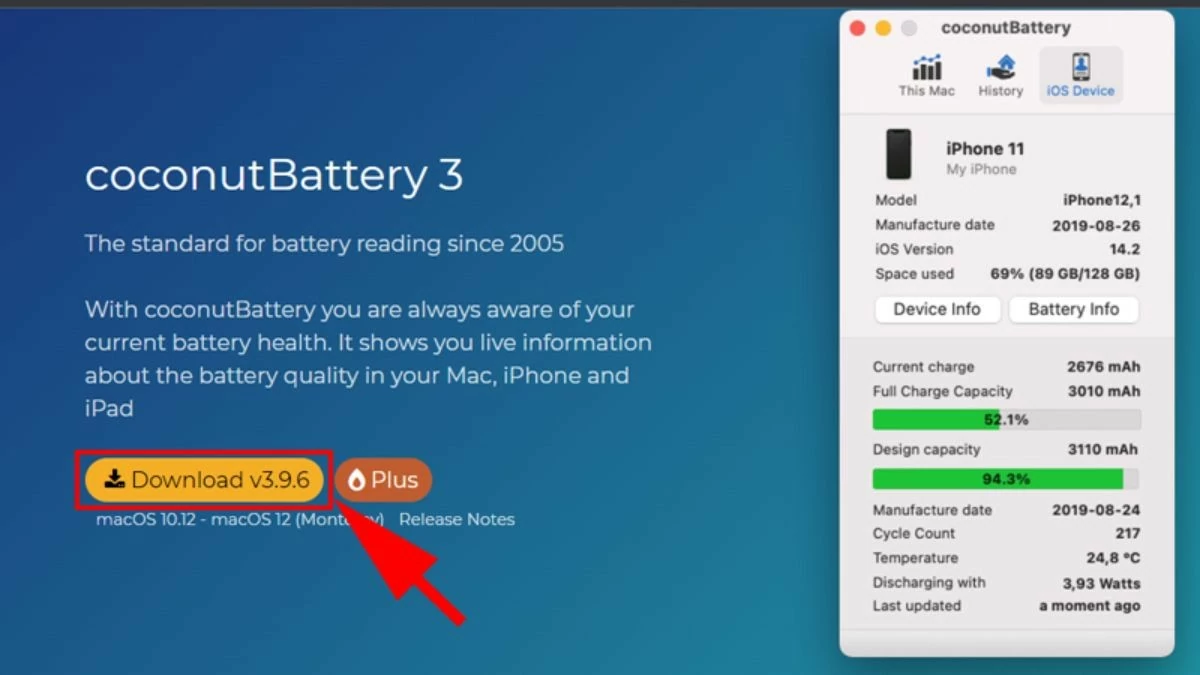 |
ជំហានទី 2: បន្ទាប់មកចូលទៅកាន់ថតឯកសារទាញយកដើម្បីស្វែងរកឯកសារដែលបានដំឡើង។
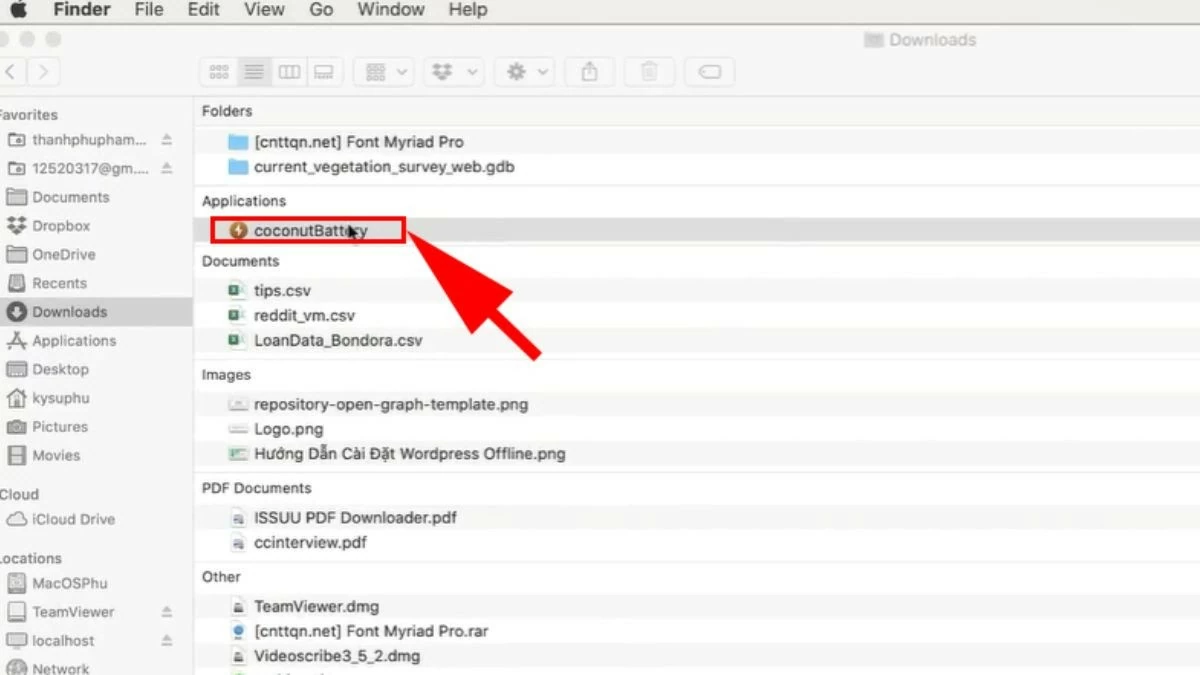 |
ជំហានទី 3: បន្ទាប់នៅទីនេះ អ្នកអាចពិនិត្យមើលស្ថានភាពថ្មរបស់ MacBook បានយ៉ាងងាយស្រួលតាមរយៈប៉ារ៉ាម៉ែត្រលម្អិត។
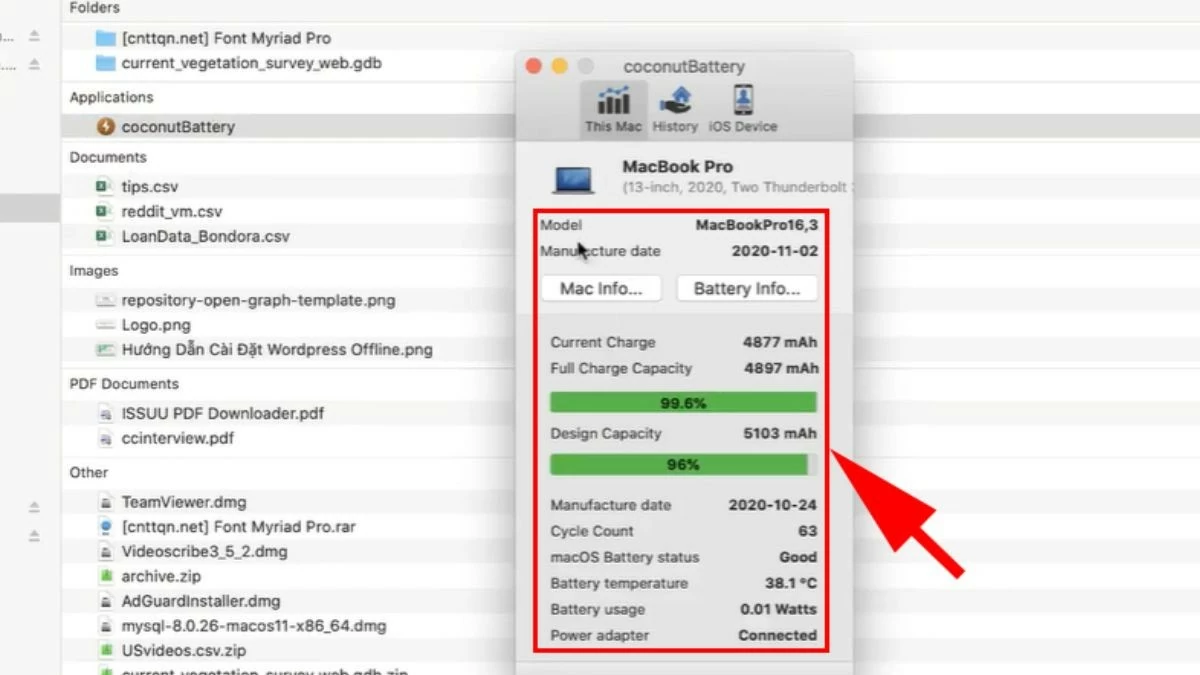 |
អត្ថបទខាងលើមានការណែនាំលម្អិតអំពីរបៀបពិនិត្យមើលថ្ម MacBook ដើម្បីដោះស្រាយបញ្ហាឧបករណ៍យឺត ឬដំណើរការយឺត។ ការយល់ដឹងពីរបៀបពិនិត្យមើលសមត្ថភាពថ្ម និងការពាក់នឹងជួយអ្នកស្វែងរកដំណោះស្រាយដ៏មានប្រសិទ្ធភាពមួយ។
ប្រភព៖ https://baoquocte.vn/kiem-tra-pin-macbook-ve-so-lan-sac-va-do-chai-pin-don-gian-288008.html





















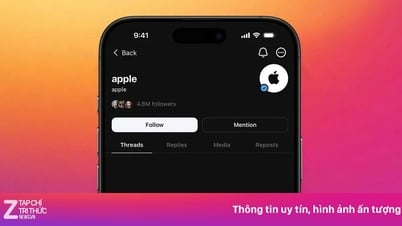






































































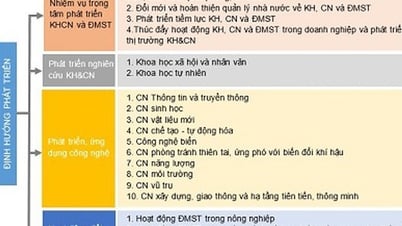

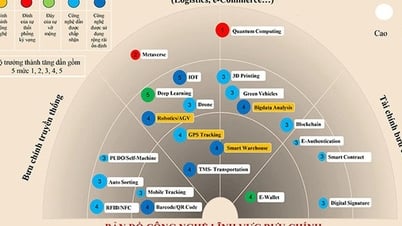







Kommentar (0)